Windows Classicのエージェントの生成
MobiControlでの設定は次の順序で行いますが、ここでは、下記の5番目、「Windows Classicのエージェントの生成」を実行します。
- MobiControlサーバのプロパティと証明書等設定
- 端末グループの作成
- 端末グループまたは端末の構成プロファイル作成
- 端末登録ルールの作成
- Windows Classicのエージェントの生成
- 端末グループの詳細設定
- エンドポイントからMobiControlへの登録
- 端末登録ルール以外のルールの設定
- Windows Classicの端末登録ルールの作成後、「端末エージェントマネージャー」を起動します。
エージェントの登録先グループ(エンドポイントの所属グループ)や登録時のパスワードなどの 属性情報は、端末登録ルールから、「端末エージェントマネージャー」に通知されます。- エンドポイントのOSバージョンなどを指定すると、「端末エージェントマネージャー」は、SOTIの「エージェント作成サービス」に、エージェントプログラムの 作成を依頼します。
- 作成されたエージェントのダウンロードには、2つの選択肢があります。
- MobiControlサーバにダウンロードされ、その格納先のURLをコンソールに通知する。MobiControl管理者は、該当PCユーザにURLを通知し、 エンドポイントへのダウンロードを依頼する。
- コンソールにダウンロードされる。メール添付などでエンドポイントユーザにエージェントを送り、そのインストールを依頼する。
(図1)
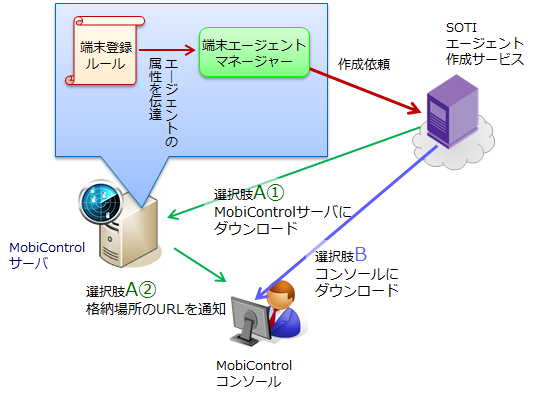
1. 端末エージェントマネージャーの起動
端末登録ルールの作成が終わると、(図2)のようなポップアップが現われます。(図2)
(図3)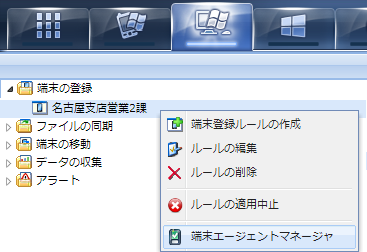
|
(図2)の「端末エージェントマネージャーの起動」をクリックします。 もし、「閉じる」を選択してしまった場合は、(図3)で該当の端末登録ルールの名前を右クリックします。 プルダウンメニューが現われるので、そこから「端末エージェントマネージャ」を選択します。 |
2. 端末エージェントマネージャーの管理画面
端末エージェントマネージャーを起動すると、(図4)のような管理画面が表示されます。
(図4)
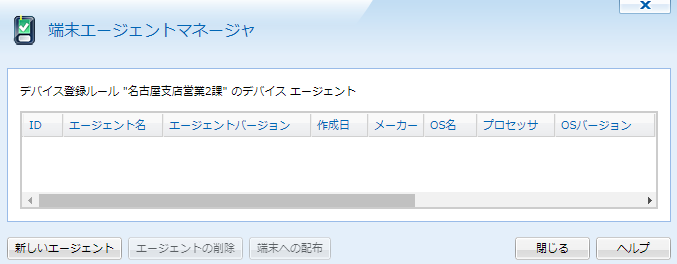
3. メーカーをを選択
(図4)下辺の「新しいエージェント」をクリックします。
(図5)
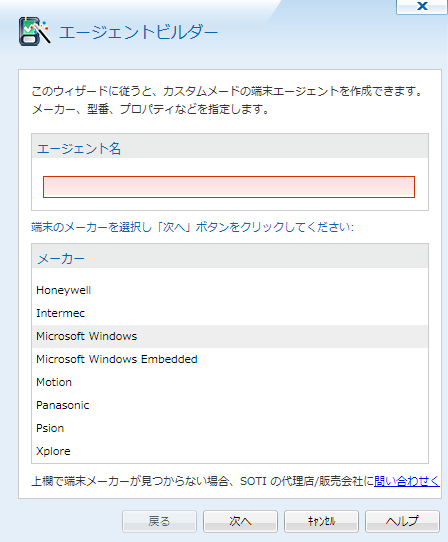
(図5)で、エージェントに名前をつけます。OSのバージョンなどを連想しやすい名前などがよいでしょう。
メーカーとして、「Microsoft Windows Desktop OS」を選択します。
メーカーとして、「Microsoft Windows Desktop OS」を選択します。
(図6)
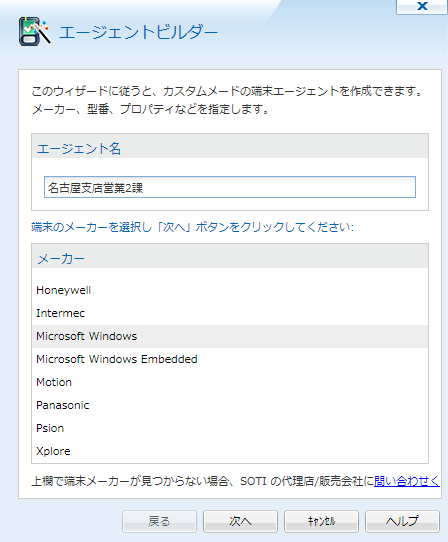
4. エンドポイントのOSバージョンを選択
(図6)で「次へ」を押すと、(図7)が現われます。
(図7)
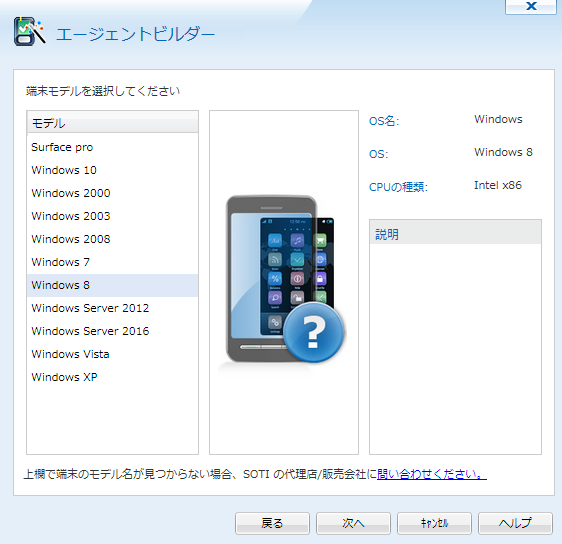
(図7)でOSのバージョンを選んでから「次へ」を押します。
5. エンドポイントの名前の決め方を指定
(図8)
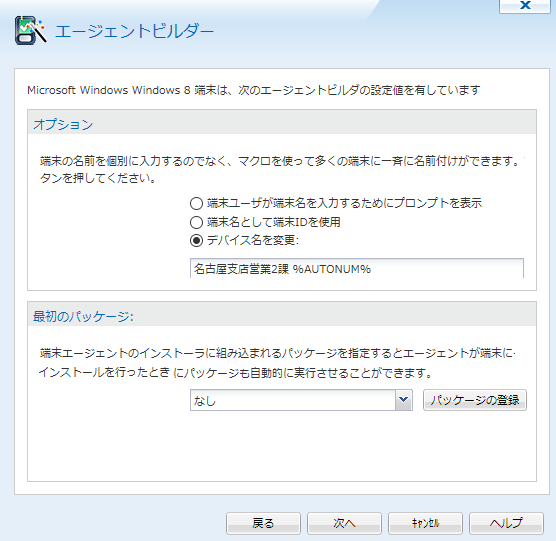
MobiControlのコンソール画面に表示されるエンドポイントに名前をつけます。
名前の付け方には、3択があります。
- 端末ユーザが端末名を入力するためにプロンプトを表示
(登録プロセスで、端末ユーザが端末名を入力します)
- 端末名として端末IDを使用
メーカーから出荷時のときにつけられているIDを名前として流用。
0003000F-3EAC-0F94-0F00-0300AA3EE877
のような文字列です。エンドポイントを識別するには、余り、お勧めできません。
- デバイス名を変更
端末登録ルール名の後に、マクロで名前を自動的につけます。
マクロは、% ~ %で囲んだ文字列で定義されています。(図8)の赤矢印部分に、下記の一覧表を参考にして マクロを入力します。マクロの種類 説明 %AUTONUM% 登録された順番に、0001から追い番で付番していきます。 例えば、名古屋営業部第2課という固定文字列が前にあると、名古屋営業部第2課0001という名前から順次付番されていきます。 %HOSTNAME% エンドポイントのHOST名を、流用します。 %IP% エンドポイントに割り当てられたIPアドレスを名前として流用します。IPアドレスが固定アドレスでないと、名前が固定しません。 DHCPでアドレスが弾力的に割り当てられている場合は、名前が特定できません %IMEI% 対象デバイスがスマホの場合、International Mobile Equipment Identityを名前として使います。 %ESN% 対象デバイスがスマホの場合、Electronic Serial Numberを名前として使います。 %IMSI% 対象デバイスがスマホの場合、International Mobile Subscriber Identityを名前として使います。 %REG://% エンドポイントのレジスタの値を名前とします。定義をするときは、下記のサンプルのように記述します。
%REG://HKEY_LOCAL_MACHINE\Software\Apps\ SOTI\MobiControl?VN=ESN%%TXT://% テキストファイルの特定行の値を名前とします。テキストファイルのパスとファイル名、及び行番号を 記します。下記のサンプルのように記述します。
%TXT://\Device.log?LN=1%%INI://% INIファイルのパラメータ値を名前とします。下記のサンプルのように記述します。
%INI://\pdb.ini?SC=Device&NM=DeviceName%%EXE://% EXEファイルのEXITコードを名前とします。EXEファイルのパスとファイル名を指定します。
%EXE://\windows\system32\calc.exe%%STDOUT% 実行プログラムのSTDOUTを名前とします。下記のサンプルのように記述します。
e.g. %STDOUT://cmd.exe /c dir%
6. MobiControlパッケージを指定
PCで実行するアプリをパッケージにし、それをMobiControlサーバからPCに配付し、PCで自動インストールする仕組みがあります。
このパッケージは、パッケージ・スタジオで作成します。
エージェントプログラムにこのパッケージも一緒にいれることができます。そうすると、エージェントのインストールが終わると 続けて、パッケージ化されたアプリも自動インストールされます。
(図8)の「最初のパッケージ」の欄で、プルダウンするとパッケージのリストがプルダウンしますから、それを選択します。
エージェントと一緒にパッケージをインストールする必要がないのなら、「なし」のままとします。
エージェントプログラムにこのパッケージも一緒にいれることができます。そうすると、エージェントのインストールが終わると 続けて、パッケージ化されたアプリも自動インストールされます。
(図8)の「最初のパッケージ」の欄で、プルダウンするとパッケージのリストがプルダウンしますから、それを選択します。
エージェントと一緒にパッケージをインストールする必要がないのなら、「なし」のままとします。
7. オプションの設定
(図8)で、「次へ」を押すと、(図9)が現われます。
(図9)の5つのオプションの設定変更をします。 (図9)の各項目の右端(赤矢印部分)をクリックすると、設定変更ができます。
「次へ」を押すと、(図4)の管理画面に戻ります。
(図9)
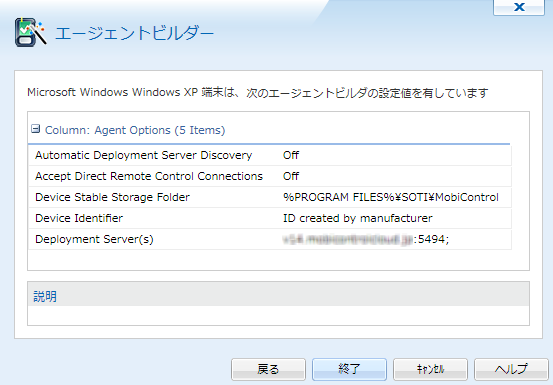
(図9)の5つのオプションの設定変更をします。 (図9)の各項目の右端(赤矢印部分)をクリックすると、設定変更ができます。
| MobiControlサーバの自動検出 | エンドポイントのエージェントには、MobiControlサーバのURLが埋め込まれています。 そして、TCPでアクセスにいきます。 この値を「オン」にしておくと、エージェントはUDPブロードキャストでMobiControlサーバを探します。 |
| 直接接続のリモート操作を許可する | 「オン」にすると、管理コンソールから、MobiControlサーバを経由せずに、エンドポイントに接続し、 エンドポイントをリモート操作できます。 |
| 不揮発性ストレージフォルダ | %Program Files%\SOTI\MobiControlを不揮発性フォルダとします。
スクリプトの、reset /w または、reset /eを送ると、 対象PCは、初期化されます。但し、不揮発性フォルダの中のファイルは削除されません。 MobiControlエージェントや、パッケージは、このフォルダに保存しておきます。 |
| MobiControlサーバ | エージェントプログラムのエンドポイントへの配付方式として、MobiControlサーバからダウンロードを選択したとします。 その際のMobiControlサーバのURL。冗長化とスケラビリティのために、MobiControlサーバは複数台用意することがあります。 その際は、このURLがエンドポイントから見ると最初にアクセスするサーバになります。 |
(図10)
(図9)のオフをオンに変更した場合
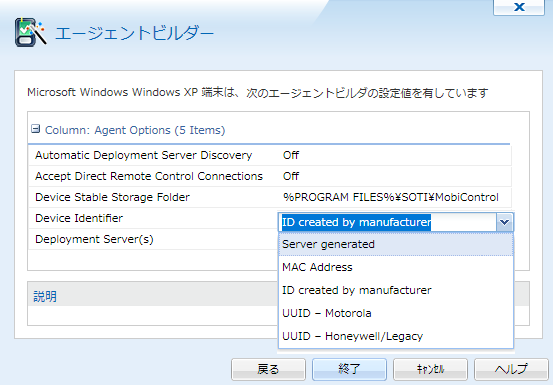
「次へ」を押すと、(図4)の管理画面に戻ります。
8. 端末の名前の決め方を指定
(図10)で「次へ」を押すと、(図4)の管理画面に戻ります。
(図11)
(図4)の再掲

もし、他のOSバージョンも登録したい場合は、再度「新しいエージェント」ボタンを押します。
9. 2つのダウンロード方式
(図11)で、ダウンロードしたいエージェントを選んでから、下辺の「端末への配付」をクリックします。
登録するプロセスで、パスワードを必要とするように、端末登録ルールで 設定してあれば、そのパスワードをエンドポイントユーザに連絡します。
(図12)
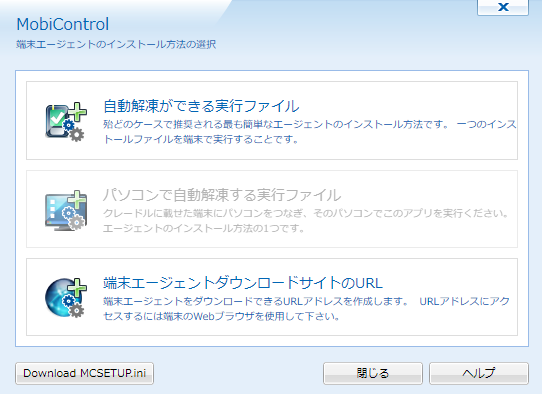
-
「自動解凍ができる実行ファイル」を選ぶと、SOTIのエージェント作成サービスから、
管理コンソールにエージェントプログラム(*.exe)がダウンロードされます。
エンドポイントユーザにメール添付などの手段で、エージェントを配付し、インストールを依頼します。
-
「端末エージェントダウンロードサイトのURL」を選ぶと、SOTIのエージェント作成サービスから、
MobiControlサーバにダウンロードされます。そして、コンソールに次のようなポップアップが
表示されます。
(図9)
エンドポイントユーザに、このURLを通知し、ダウンロードしてインストールを依頼します。
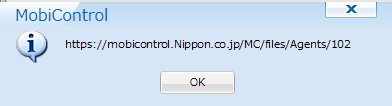
登録するプロセスで、パスワードを必要とするように、端末登録ルールで 設定してあれば、そのパスワードをエンドポイントユーザに連絡します。
